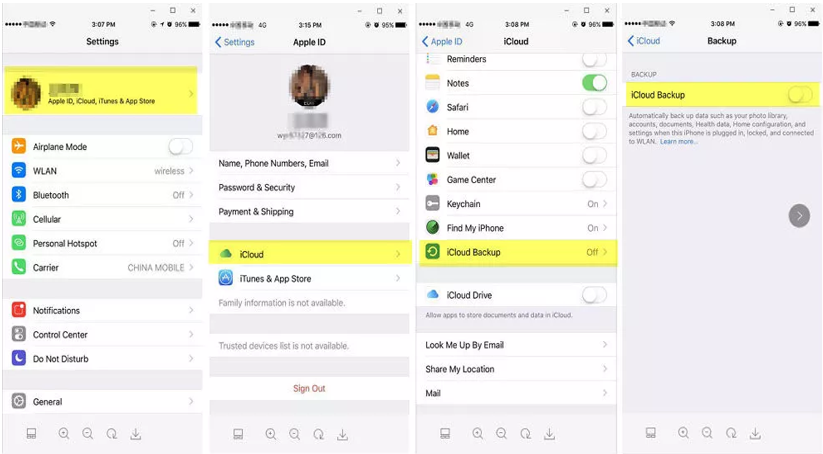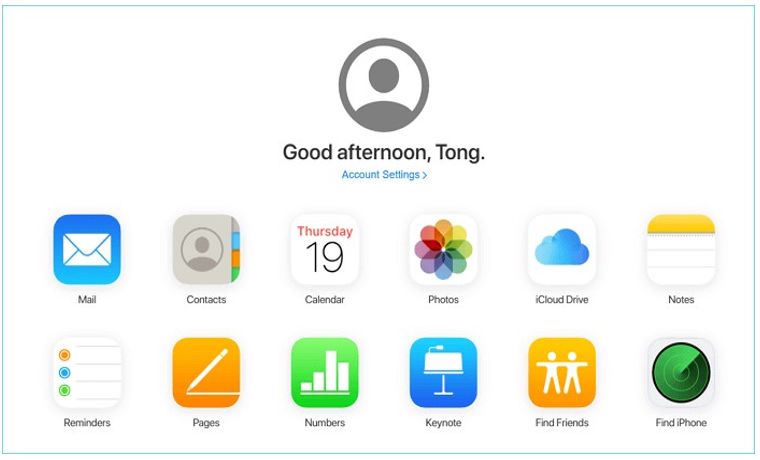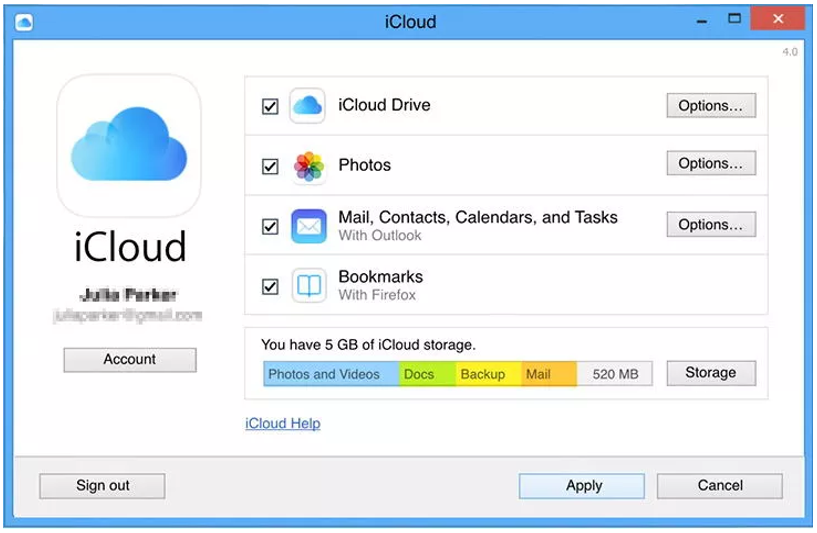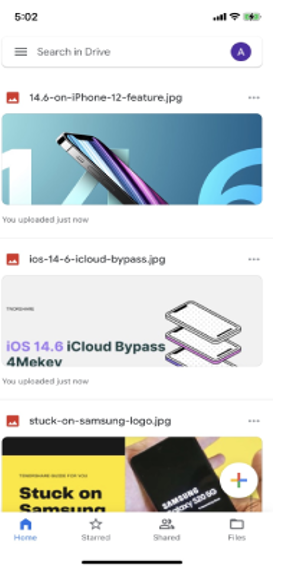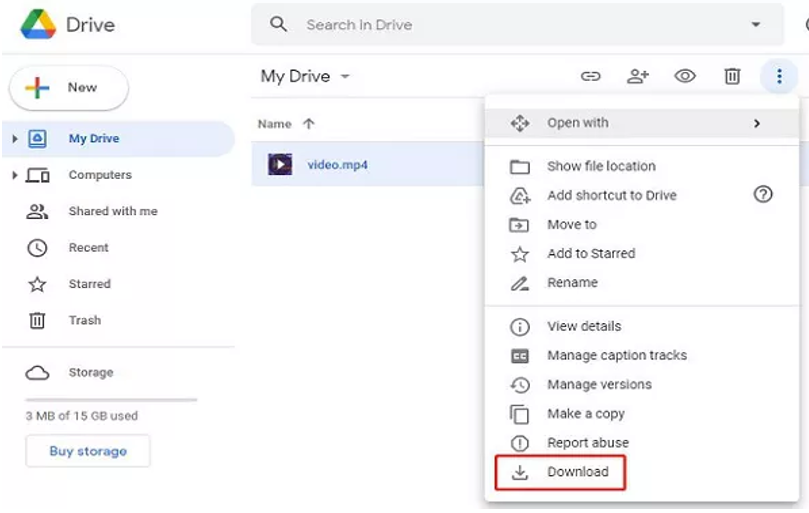Êtes-vous un utilisateur Windows qui souhaite apprendre à transférer des fichiers volumineux d'un iPhone vers un PC sans iTunes ? Soyons réalistes, iTunes peut être un peu rigide contrairement à d'autres méthodes ou vous n'avez peut-être pas de câble USB à portée de main.
De plus, Windows et iOS ne sont pas vraiment compatibles. Cependant, pas de soucis. Dans cet article, nous en partagerons trois qui vous permettent de déplacer des fichiers de votre iPhone vers votre PC Windows sans iTunes ni câble USB. Alors restez jusqu’au bout !
Transférer des fichiers d'un iPhone vers un PC sans iTunes 2024
Partie 1 : Puis-je transférer des fichiers d'un iPhone vers un PC sans iTunes ?
Oui, vous pouvez déplacer des fichiers de l'iPhone vers le PC sans iTunes. Il existe trois méthodes pour ce faire. Soit vous pouvez faire appel à un service cloud, envoyer un e-mail si vous n'avez pas de câble USB ou un outil tiers. Nous avons discuté de ces trois éléments ci-dessous en détail.
Partie 2 : Comment transférer des fichiers d'un iPhone vers un PC avec iCareFone ?
Que vous souhaitiez déplacer des fichiers petits ou volumineux de votre iPhone vers votre PC, le meilleur logiciel gratuit pour transférer des fichiers d'iPhone vers PC est Tenorshare iCareFone . C'est un logiciel convivial qui vous permet non seulement de transférer des données mais également de les gérer sur votre iPhone.
De plus, cette application de transfert de fichiers iPhone vers Windows vous permet de choisir uniquement les fichiers que vous souhaitez transférer et de les déplacer de l'iPhone vers Windows ou vice versa. Voici un exemple de transfert de fichiers vidéo volumineux d'un iPhone vers un PC avec Tenorshare iCareFone :
Étape 1 : Installez et ouvrez Tenorshare iCareFone sur votre PC Windows et branchez votre iPhone sur le même ordinateur. Vous pouvez également utiliser le WiFi pour connecter votre iPhone à l'ordinateur. Une fois qu'iCareFone détecte votre iPhone, sélectionnez-le sur l'interface.
Étape 2 : Choisissez l'onglet « Gérer » dans le volet de gauche et choisissez les données spécifiques que vous souhaitez transférer comme les favoris, les contacts, les messages, les podcasts, etc. Appuyez sur « Exporter ». Attendez que les données soient complètement transférées.
Partie 3 : Transférer des fichiers d'un iPhone vers un PC sans fil via iCloud/Google Drive
Si vous ne souhaitez pas utiliser un outil pour transférer des fichiers vers un iPhone depuis un PC, iCloud/Google Drive offre un moyen de le faire. Ce sont tous deux des services cloud sur lesquels vous pouvez télécharger vos données, puis y accéder depuis n'importe quel périphérique de stockage. Avant de commencer, sachez que le transfert de fichiers d’un iPhone vers un PC peut utiliser beaucoup de données, surtout si vous avez beaucoup de fichiers à transférer.
Votre vitesse Internet doit être rapide, sinon le transfert pourrait prendre une éternité. De plus, iCloud ne vous offre que 5 Go d'espace libre et Google Drive ne vous offre que 12 Go. Si vos fichiers sont plus volumineux, vous devrez acheter plus d’espace. Mais si vous êtes prêt, voici comment transférer des fichiers d'un iPhone vers un ordinateur portable sans USB, sans fil, via iCloud/Google Drive :
Utiliser iCloud :
Étape 1 : Tout d'abord, allez dans « Paramètres » sur votre iPhone, appuyez sur votre identifiant Apple, puis sélectionnez « iCloud » et activez « Sauvegarde iCloud ».
Étape 2 : Ensuite, téléchargez l'application iCloud sur votre PC Windows ou visitez « iCloud.com ».
Étape 3 : Connectez-vous avec votre compte iCloud, choisissez les fichiers souhaités et cliquez sur « Appliquer ».
Étape 4 : Choisissez. Cet ordinateur »et localisez le dossier iCloud. Vous êtes désormais prêt à transférer des fichiers de l'iPhone vers le PC sans USB.
Les inconvénients:
- iCloud n'offre que 5 Go d'espace de stockage, vous ne pouvez donc pas télécharger de fichiers volumineux à transférer sur votre PC.
Utiliser Google Drive :
Comme iCloud, Google Drive propose également de transférer des fichiers de l'iPhone vers le PC en téléchargeant des fichiers. Cependant, il fournit gratuitement 15 Go d'espace de stockage sur 5 Go d'iCloud, ce qui vous permet de télécharger beaucoup de données ou de fichiers volumineux depuis votre iPhone. Voici comment transférer des fichiers volumineux d'un iPhone vers un PC avec Google Drive :
Étape 1 : Tout d’abord, récupérez Google Drive depuis l’AppStore et installez-le sur votre iPhone.
Étape 2 : Ensuite, appuyez sur la grande icône « + » pour télécharger les fichiers que vous souhaitez transférer.
Étape 3 : Une fois les fichiers téléchargés, ouvrez Google Drive sur le navigateur de votre ordinateur Windows, connectez-vous avec le même compte et vous verrez vos fichiers. Sélectionnez-les simplement et cliquez sur « télécharger ».
Les inconvénients:
- Offre seulement 15 Go d'espace gratuit pour télécharger des fichiers depuis un iPhone et les transférer vers un PC Windows.
Partie 4 : Transférer des fichiers d'un iPhone vers un PC gratuitement par courrier électronique
Vous pouvez également utiliser le courrier électronique pour déplacer des fichiers tels que des pièces jointes de votre iPhone vers un PC Windows. Voici comment transférer des fichiers d'un iPhone vers un PC par e-mail :
Étape 1 : Ouvrez votre application de messagerie sur votre iPhone, rédigez un e-mail et joignez les fichiers que vous souhaitez envoyer à votre PC Windows.
Étape 2 : Connectez-vous à votre messagerie sur votre ordinateur et téléchargez les fichiers joints sur votre ordinateur.
Les inconvénients:
- Vous ne pouvez envoyer que de petits fichiers et en nombre limité via cette méthode.
FAQ
Q1 : Comment transférer des données d'un iPhone vers un MacBook à l'aide d'un câble ?
En utilisant un câble USB, vous pouvez connecter votre iPhone à votre MacBook et transférer des données via Tenorshare iCareFone . Il vous permet de choisir uniquement les fichiers que vous souhaitez transférer tout en laissant le reste.
Q2 : Comment transférer des fichiers de l'iPhone vers le PC Bluetooth ?
Vous pouvez transférer des fichiers de l'iPhone vers le PC avec Bluetooth en suivant les étapes ci-dessous :
Étape 1 : activez Bluetooth sur votre iPhone et votre PC Windows et assurez-vous qu'ils peuvent être vus l'un par l'autre.
Étape 2 : Associez les deux appareils et choisissez l'option « Envoyer des fichiers » dans « Transfert de fichiers Bluetooth ».
Étape 3 : Choisissez le nom de l'ordinateur avec lequel vous souhaitez partager des fichiers, parcourez et sélectionnez les fichiers. Cliquez sur « Suivant » ou « Envoyer » pour transférer des fichiers de l'iPhone vers le PC.
Conclusion
Si vous voulez savoir comment transférer des fichiers d'un iPhone vers un PC sans iTunes ni USB, nous avons partagé trois méthodes dans cet article. Parmi eux, Tenorshare iCareFone est livré sans limitations car il peut déplacer des fichiers volumineux et vous permet de choisir les données spécifiques que vous souhaitez transférer.

Comprendre l'OTT : qu'est-ce que c'est et son impact sur la consommation des médias
L’émergence des services de streaming Over-The-Top a considérablement modifié l’environnement de consommation multimédia ces dernières années. OTT a complètement changé la façon dont les consommateurs obtiennent et utilisent le matériel en offrant des niveaux de variété, une facilité et une adaptabilité sans précédent. Cet essai examine en profondeur les médias over-the-top, leurs caractéristiques et leur influence significative sur les modes de consommation des médias.

Proxy VPNs: The Ultimate Tool for Secure Remote Work
As a result of recent events on a global scale, working remotely has become the standard for companies all around the globe. There has never been a more important requirement for dependable and secure connectivity as firms adjust to remote collaboration and distributed workforces.

Naviguer pendant les jours fériés : comment gérer les livraisons pendant les fermetures du week-end
Alors que nous envisageons avec joie un long week-end pendant un jour férié, nos pensées se tournent souvent vers les activités de loisirs, les réunions de famille et peut-être un peu de détente.

Nadejda Grishaeva : force unificatrice du sport et de la coopération internationale
Nadezhda Grishaeva, un nom synonyme d'excellence dans le sport, partage une profonde réflexion sur le pouvoir unificateur de l'athlétisme.

Combien d’eSIM peuvent être utilisées sur iPhone ?
Cherchez-vous à rationaliser votre expérience mobile avec une eSIM pour votre iPhone ? L'avènement de la technologie eSIM a révolutionné la façon dont nous nous connectons, permettant une utilisation plus transparente et plus efficace de nos appareils. Avec un iPhone eSIM , vous pouvez oublier les tracas liés aux cartes SIM physiques et profiter des avantages de plusieurs forfaits réseau sur un seul appareil. Mais combien d’eSIM un iPhone peut-il prendre en charge ? Et comment faire pour ajouter une eSIM à votre iPhone ? Dans cet article, nous allons plonger dans les tenants et les aboutissants des fonctionnalités eSIM sur votre iPhone SIM , en vous fournissant un guide étape par étape pour la configuration. Continuez à lire pour libérer tout le potentiel de votre iPhone avec la technologie eSIM et découvrez comment améliorer facilement votre connectivité.

Application de vérification des informations IMEI
Le moment tant attendu est arrivé ! Après une période d'attente, nous sommes extrêmement fiers d'annoncer le lancement de l'application IMEI Info Checker , marquant un moment charnière dans l'accès aux informations dissimulées sur les appareils mobiles. Dans le paysage numérique actuel, il est essentiel de comprendre les nuances de votre appareil. Cette révélation tant attendue simplifie sans aucun doute l'accès aux informations cachées sur n'importe quel appareil mobile. Bientôt disponible sur l' App Store pour iOS et le Play Store pour Android , cette application promet un changement transformateur dans la façon dont les utilisateurs interagissent avec les données de leur appareil.

Informations sur le transporteur et la garantie
Recherchez-vous des détails essentiels sur le réseau d'opérateurs de votre iPhone , l'état de la garantie et d'autres informations critiques ? L' iPhone GSX Check fournit des informations complètes sur divers aspects tels que le réseau Simlock , l'état de Localiser mon iPhone , les informations sur la garantie , etc.

Transfert rapide eSIM – Tout ce que vous devez savoir
Dans le paysage en constante évolution de la technologie des smartphones, l’eSIM (SIM intégrée) est devenue une révolution, offrant plus de flexibilité et de commodité aux utilisateurs. L'une des dernières innovations dans ce domaine est la fonctionnalité eSIM Quick Transfer , qui rationalise le processus de transfert de profils eSIM entre appareils. Que vous soyez un passionné d'iPhone ou d'Android, comprendre les tenants et les aboutissants de l'eSIM Quick Transfer est essentiel pour maximiser le potentiel de votre expérience mobile.